當(dāng)前位置:首頁(yè) > 幫助中心 > 怎么制作啟動(dòng)U盤?怎么制作U盤啟動(dòng)盤重裝系統(tǒng)
怎么制作啟動(dòng)U盤?怎么制作U盤啟動(dòng)盤重裝系統(tǒng)
怎么制作啟動(dòng)U盤?重裝系統(tǒng)這個(gè)問題,困擾著許多電腦用戶,因?yàn)樗麄冇X得這些操作實(shí)在是太難了,以至于每次要重裝系統(tǒng),都得花錢去找人來操作。但其實(shí),現(xiàn)在使用u盤啟動(dòng)盤操作系統(tǒng)很簡(jiǎn)單,大家都可以好好學(xué)習(xí)一下,不要再花冤枉錢。那今天就來看看怎么制作U盤啟動(dòng)盤重裝系統(tǒng)。
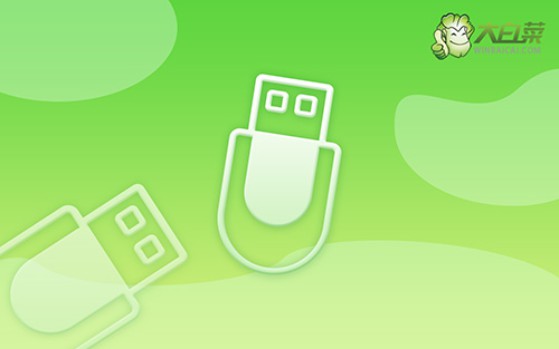
一、系統(tǒng)u盤安裝工具
鏡像版本: Windows 7企業(yè)版
工具軟件:大白菜u盤啟動(dòng)盤制作工具(點(diǎn)擊紅字下載)
二、系統(tǒng)u盤安裝準(zhǔn)備
1、在準(zhǔn)備制作U盤啟動(dòng)盤之前,要提醒大家一點(diǎn),制作會(huì)格式化,最好選擇一個(gè)空白U盤進(jìn)行制作。
2、為了避免在重裝系統(tǒng)后出現(xiàn)驅(qū)動(dòng)程序缺失的問題,請(qǐng)?zhí)崆跋螺d所需的驅(qū)動(dòng)程序存儲(chǔ)在U盤啟動(dòng)盤中。
3、如果你不知道哪里可以下載系統(tǒng)鏡像,去“MSDN我告訴你”網(wǎng)站,它提供多個(gè)版本的Windows系統(tǒng)鏡像,安全可靠。
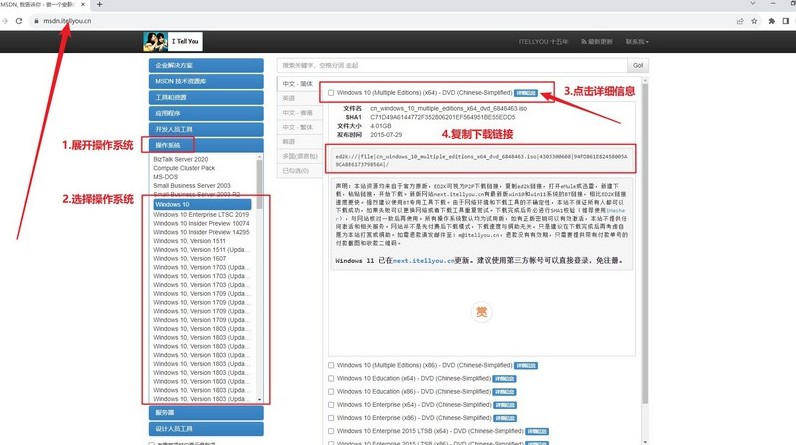
三、系統(tǒng)u盤安裝步驟
第一步:制作U盤啟動(dòng)盤
1、首先,從大白菜官方網(wǎng)站,下載并解壓U盤啟動(dòng)盤制作工具,打開應(yīng)用程序。
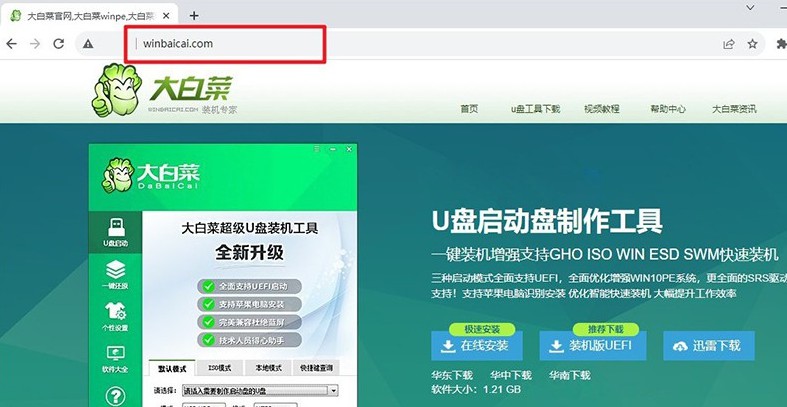
2、將U盤插入電腦,啟動(dòng)u盤啟動(dòng)盤制作工具,并按照默認(rèn)設(shè)置制作U盤啟動(dòng)盤。
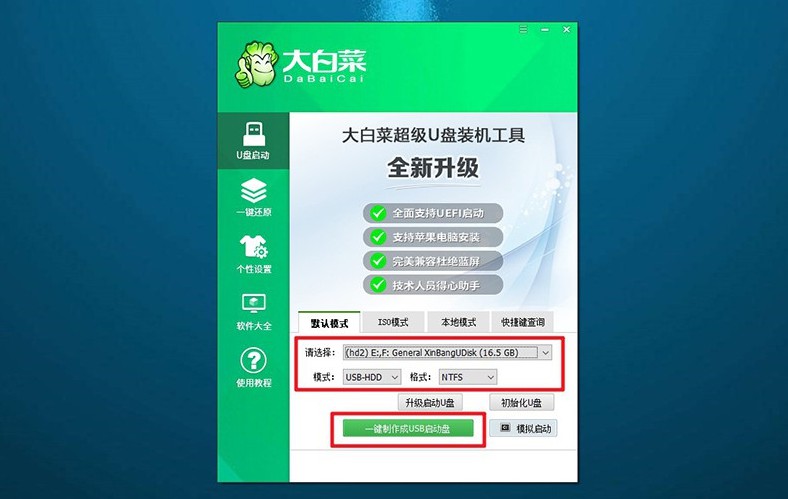
第二步:配置U盤啟動(dòng)電腦
1、根據(jù)電腦型號(hào),查找并記錄下正確的u盤啟動(dòng)快捷鍵,設(shè)置啟動(dòng)需要使用。
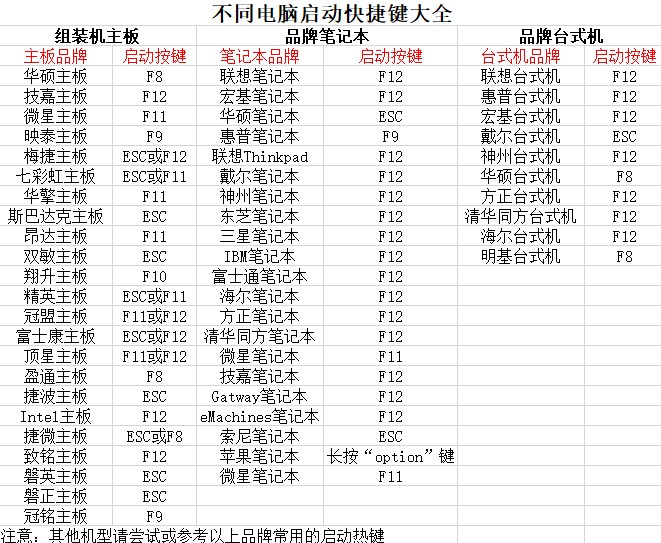
2、重啟電腦后,快速按下U盤啟動(dòng)快捷鍵,進(jìn)入啟動(dòng)項(xiàng)設(shè)置界面,選擇U盤作為啟動(dòng)項(xiàng),然后按下回車鍵確認(rèn)啟動(dòng)。
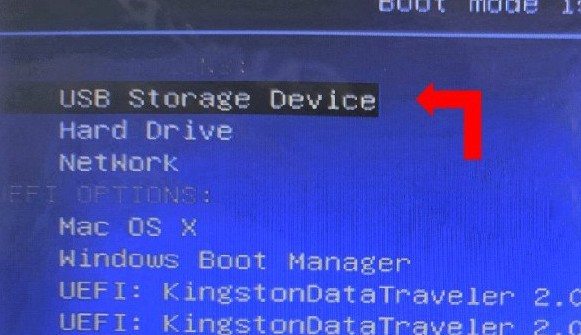
3、在“大白菜”主菜單中,選擇【1】“Win10X64PE”選項(xiàng),并按下回車鍵,進(jìn)入系統(tǒng)重裝桌面。
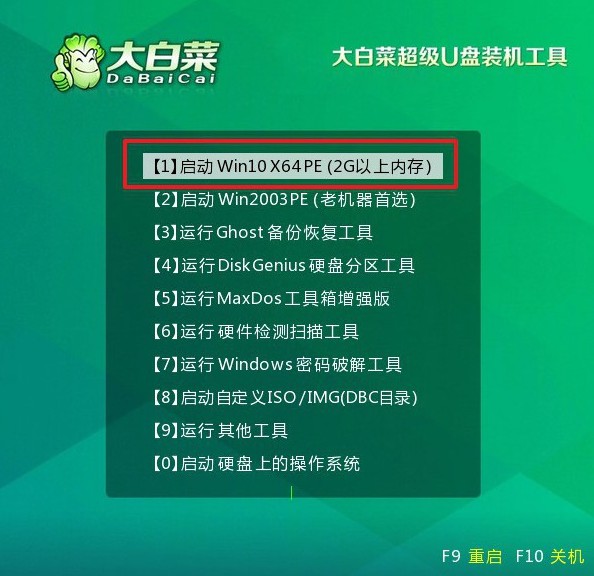
第三步:使用U盤進(jìn)行系統(tǒng)重裝
1、在系統(tǒng)重裝桌面上,打開“一鍵裝機(jī)”軟件,找到系統(tǒng)鏡像并選擇安裝至C盤,點(diǎn)擊“執(zhí)行”按鈕開始安裝。
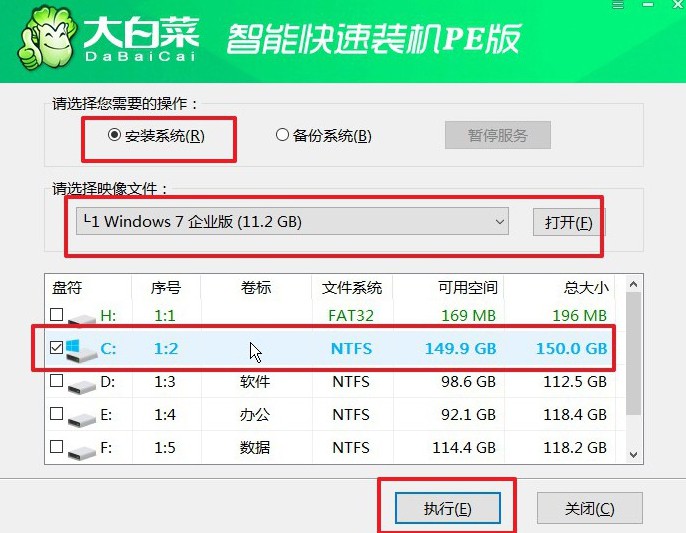
2、若出現(xiàn)還原設(shè)置提示,直接確認(rèn)使用默認(rèn)設(shè)置,點(diǎn)擊“是”以繼續(xù)安裝過程。
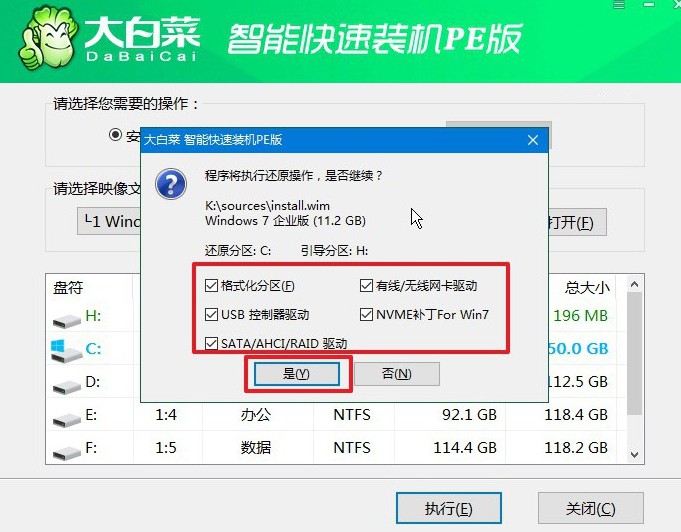
3、在系統(tǒng)部署階段,勾選“完成后重啟”選項(xiàng),確保系統(tǒng)安裝完成后電腦可以自動(dòng)重啟。
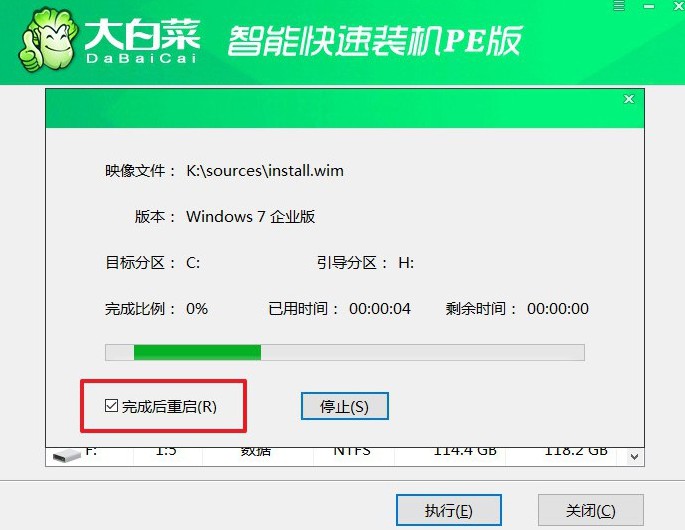
4、第一次重啟時(shí),拔出U盤啟動(dòng)盤,讓電腦自動(dòng)完成Windows系統(tǒng)的最后安裝步驟。

關(guān)于怎么制作U盤啟動(dòng)盤重裝系統(tǒng),就講解到這里了。通過這個(gè)方法,大家就可以快速重裝系統(tǒng),也不用擔(dān)心像光盤重裝系統(tǒng)那樣子復(fù)雜。而且,U盤啟動(dòng)盤不僅易于制作,而且便于攜帶,適用于大多數(shù)電腦,可謂是十分萬能的工具了。

